컴퓨터가 WiFi에 자동으로 연결되도록 설정하는 방법
- zbt원래의
- 2023-09-07 10:48:295377검색
직접 연결할 무선 목록을 열고 범위 내 네트워크에 자동 연결을 설정하면 컴퓨터가 자동으로 WiFi에 연결되는 것을 확인할 수 있습니다. 자세한 소개: 직접 연결할 무선 목록을 열고, 작업 표시줄에서 [네트워크] 아이콘을 클릭하고, 연결해야 하는 WiFi를 찾아 [자동 연결]을 선택한 후, 팝업 상자에서 [연결] 옵션을 클릭하고, 먼저 네트워크 보안 비밀번호를 입력하고 [다음] 옵션을 클릭한 후 연결이 완료될 때까지 기다립니다.

WiFi는 요즘 가장 일반적으로 사용되는 네트워크 유형 중 하나입니다. 일부 사용자는 컴퓨터가 WiFi에 자동으로 연결되도록 설정하는 방법을 알고 싶어합니다. 다음으로 편집기에서 특정 단계를 소개합니다.
방법 1: 무선 목록을 열고 직접 연결
1. 첫 번째 단계는 아래 그림의 화살표 방향으로 작업 표시줄에서 [네트워크] 아이콘을 클릭하는 것입니다.
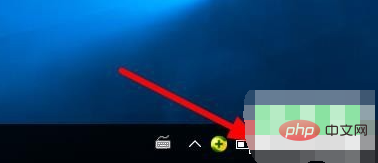
2. 두 번째 단계는 아래 그림의 화살표에 따라 연결하려는 WiFi를 먼저 찾은 후 [자동 연결]을 클릭합니다. ] 옵션.
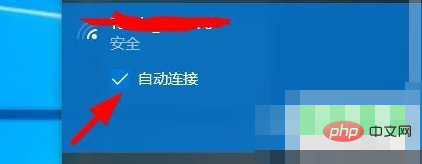
3. 마지막으로 팝업 상자에 네트워크 보안 비밀번호를 입력한 후 아래 그림의 화살표에 따라 [다음] 옵션을 클릭하고 연결이 완료될 때까지 기다립니다.
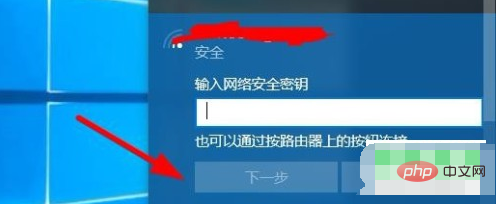
방법 2: 설정 범위 내에서 자동으로 네트워크에 연결
1. 먼저 작업 표시줄의 [네트워크] 아이콘을 마우스 오른쪽 버튼으로 클릭한 후, 팝업 메뉴 바에서 [열기]를 클릭하세요. "네트워크 및 인터넷" 설정 옵션.
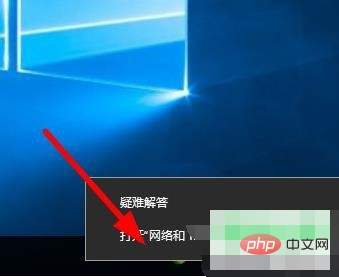
2. 2단계 팝업창에서 아래 그림의 화살표 방향대로 [연결 속성 변경]을 클릭하세요.
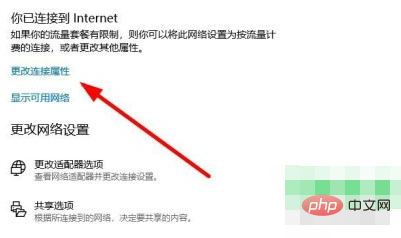
3. 세 번째 단계에서는 점프한 페이지에서 아래 그림의 화살표를 따라 [신호 범위 내에서 자동으로 연결] 옵션을 [켜기]로 설정하세요.
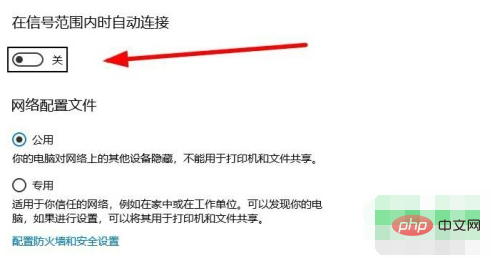
4. 마지막으로 [IP 설정] 메뉴에서 [편집] 옵션을 클릭하고, 팝업 창에서 [자동(DHCP)]으로 설정한 후, 화살표에 따라 [확인]을 클릭하세요. 아래 사진.
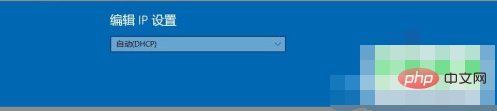
위는 컴퓨터가 WiFi에 자동으로 연결되도록 설정하는 방법입니다.
위 내용은 컴퓨터가 WiFi에 자동으로 연결되도록 설정하는 방법의 상세 내용입니다. 자세한 내용은 PHP 중국어 웹사이트의 기타 관련 기사를 참조하세요!

